Google Translate
TÄMÄ PALVELU VOI SISÄLTÄÄ GOOGLE-KÄÄNNÖKSIÄ. GOOGLE SANOUTUU IRTI KAIKISTA KÄÄNNÖKSIIN LIITTYVISTÄ, SUORISTA TAI EPÄSUORISTA TAKUISTA, MUKAAN LUKIEN TAKUISTA, JOTKA KOSKEVAT TARKKUUTTA JA LUOTETTAVUUTTA JA KAIKISTA EPÄSUORISTA TAKUISTA, JOTKA LIITTYVÄT KAUPANKÄYNTIIN, SOVELTUVUUTEEN TIETTYYN TARKOITUKSEEN JA LOUKKAAMATTOMUUTEEN.
Nikon Corporationin (jäljempänä ”Nikon”) käyttöoppaat on käännetty Google Translaten tarjoamalla käännösohjelmistolla. Osuvien käännösten tekemiseksi on tehty kohtuullisesti työtä. Yksikään automaattinen käännös ei kuitenkaan ole täydellinen, eikä niiden ole tarkoitus korvata ihmisten tekemiä käännöksiä. Käännökset tuotetaan palveluna Nikonin käyttöoppaiden käyttäjille, ja ne toimitetaan ”sellaisenaan”. Englannin kielestä muihin kieliin tehtyjen käännösten tarkkuudesta, luotettavuudesta tai paikkansapitävyydestä ei anneta suoria tai epäsuoria takuita. Tiettyä sisältöä (kuten kuvia, videoita, Flash Videota tms.) ei välttämättä voida kääntää tarkasti käännösohjelmiston rajoitusten vuoksi.
Virallinen teksti vastaa käyttöoppaiden englanninkielisiä versioita. Käännöksissä syntyvät ristiriitaisuudet tai eroavaisuudet eivät ole sitovia, eivätkä ne vaikuta oikeudellisesti vaatimustenmukaisuuteen tai täytäntöönpanoaikomuksiin. Jos käännetyissä käyttöoppaissa olevien tietojen tarkkuuteen liittyviä kysymyksiä ilmenee, tarkista tiedot oppaiden englanninkielisistä versioista, jotka ovat virallisia versioita.
Tietokoneet: Yhteys langattoman lähiverkon kautta
Kamera voi muodostaa yhteyden tietokoneisiin Wi-Fi (sisäänrakennettu langaton LAN) kautta.
Yhdistäminen useisiin laitteisiin
Kamera voi muodostaa yhteyden vain yhdentyyppiseen laitteeseen (tietokoneeseen, FTP-palvelimeen tai älylaitteeseen) kerrallaan. Katkaise nykyinen yhteys ennen kuin yrität muodostaa yhteyden erityyppiseen laitteeseen.
Jos sinulla on ongelmia yhteyden muodostamisessa, kokeile:
- sammuttamalla kameran ja käynnistämällä sen uudelleen,
- tarkistamalla tietokoneen langattomat asetukset tai
- tietokoneen uudelleenkäynnistys.
Langattoman lähiverkon virheet
Lisätietoja langattomiin virheistä on kohdassa "Langattomien LAN-yhteyksien vianmääritys" ( 0 Langattomien LAN-yhteyksien vianmääritys ).
The Wireless Transmitter Utility
Ennen kuin voit muodostaa yhteyden langattomaan lähiverkkoon, sinun on muodostettava pariliitos kamerasta tietokoneeseen Nikon Wireless Transmitter Utility -ohjelmiston avulla.
- Kun laitteet on paritettu, voit muodostaa yhteyden tietokoneeseen kamerasta.
Wireless Transmitter Utility on ladattavissa Nikon Download Centeristä. Tarkista versio ja järjestelmävaatimukset ja muista ladata uusin versio.
Yhdistäminen tietokoneisiin langattoman lähiverkon kautta
Kamera voi muodostaa yhteyden tietokoneisiin joko suoralla langattomalla linkillä (tukiasematila) tai langattoman reitittimen kautta olemassa olevassa verkossa, mukaan lukien kotiverkot (infrastruktuuritila).
Suora langaton yhteys ( Access-Point-tila )
Kamera ja tietokone muodostavat yhteyden suoralla langattomalla linkillä. Kamera toimii langattomana LAN-tukiasemana, jonka avulla voit muodostaa yhteyden työskennellessäsi ulkona ja muissa tilanteissa, joissa FTP-palvelin ei ole vielä yhteydessä langattomaan verkkoon, eikä monimutkaisia asetusten säätöjä tarvita. Tietokone ei voi muodostaa yhteyttä Internetiin, kun se on yhdistetty kameraan.
- Ennen kuin jatkat, tarkista, että Wireless Transmitter Utility ( 0 The Wireless Transmitter Utility ) on asennettu tietokoneeseen.
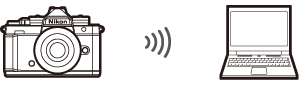
Valitse verkkovalikosta [ Yhdistä tietokoneeseen ], korosta sitten [ Verkkoasetukset ] ja paina 2 .
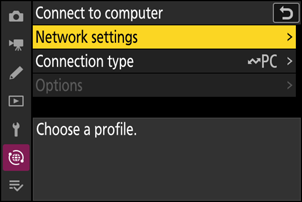
Korosta [ Luo profiili ] ja paina J
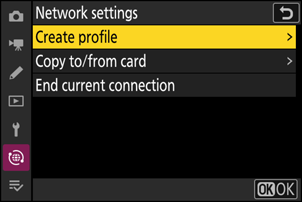
Nimeä uusi profiili.
- Jos haluat siirtyä seuraavaan vaiheeseen muuttamatta oletusnimeä, paina X .
- Valitsemasi nimi näkyy verkkovalikon [ Yhdistä tietokoneeseen ] > [ Verkkoasetukset ] -luettelossa.
- Nimeä profiili uudelleen painamalla J . Lisätietoja tekstin syöttämisestä on kohdassa "Tekstin syöttö" ( 0 Tekstinsyöttö ). Paina X jatkaaksesi nimen kirjoittamisen jälkeen.
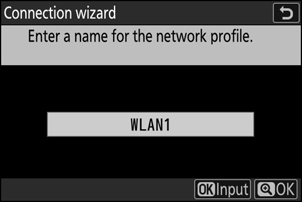
Korosta [ Suora yhteys tietokoneeseen ] ja paina J
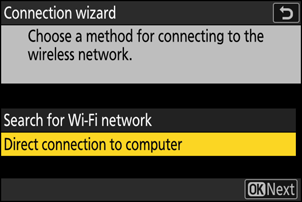
Kameran SSID ja salausavain tulevat näkyviin.
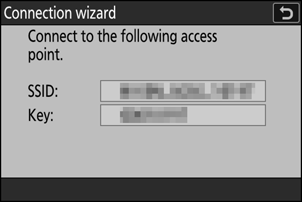
Muodosta yhteys kameraan.
Windows :
- Napsauta tehtäväpalkin langattoman lähiverkon kuvaketta.
- Valitse kameran näyttämä SSID vaiheessa 4.
- Kun sinua kehotetaan antamaan verkon suojausavain, anna kameran näyttämä salausavain vaiheessa 4. Tietokone muodostaa yhteyden kameraan.
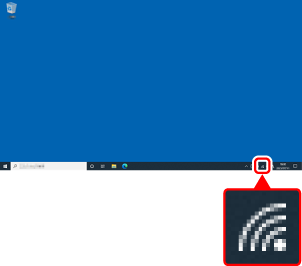
macOS :
- Napsauta valikkopalkissa langattoman lähiverkon kuvaketta.
- Valitse kameran näyttämä SSID vaiheessa 4.
- Kun sinua kehotetaan antamaan verkon suojausavain, anna kameran näyttämä salausavain vaiheessa 4. Tietokone muodostaa yhteyden kameraan.
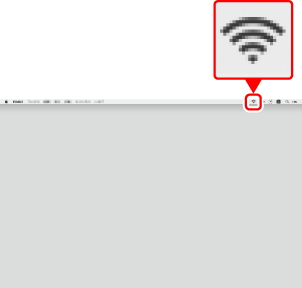
Aloita pariliitoksen muodostaminen.
Käynnistä Wireless Transmitter Utility pyydettäessä tietokoneessa.
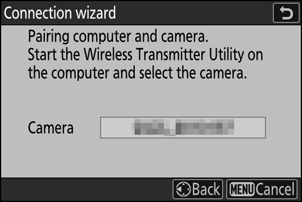
Valitse kamera Wireless Transmitter Utility .
Valitse vaiheessa 6 kameran näyttämä nimi ja napsauta [ Seuraava ].
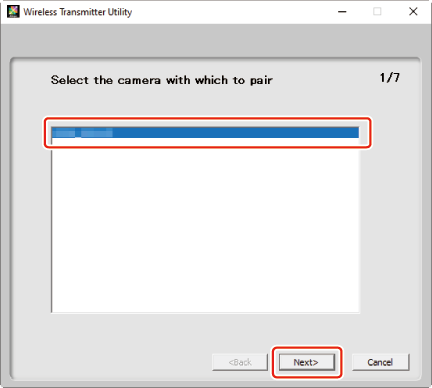
Anna kameran näyttämä todennuskoodi Wireless Transmitter Utility -apuohjelmassa.
- Kamera näyttää todennuskoodin.
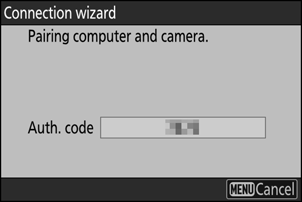
- Syötä todennuskoodi Wireless Transmitter Utility -apuohjelman näyttämään valintaikkunaan ja napsauta [ Seuraava ].
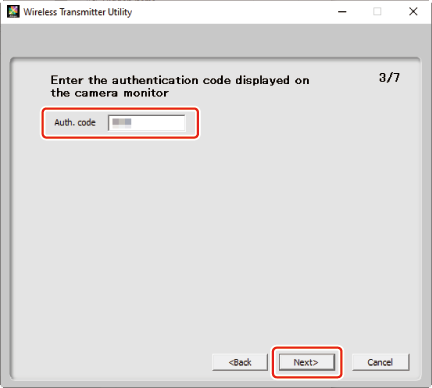
Suorita pariliitosprosessi loppuun.
- Kun kamera näyttää viestin, että pariliitos on valmis, paina J .
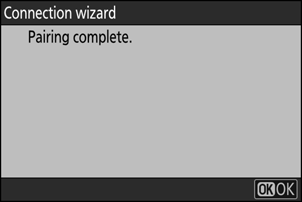
- Napsauta Wireless Transmitter Utility -apuohjelmassa [ Seuraava ]; sinua pyydetään valitsemaan kohdekansio. Lisätietoja on Wireless Transmitter Utility -apuohjelman online-ohjeessa.
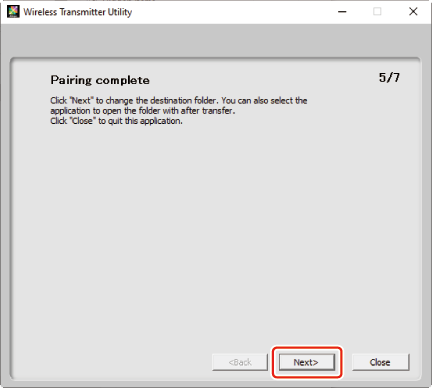
- Kameran ja tietokoneen välille muodostetaan langaton yhteys, kun pariliitos on valmis.
Tarkista yhteys.
Kun yhteys on muodostettu, profiilin nimi näkyy vihreänä kameran [ Yhdistä tietokoneeseen ] -valikossa.
- Jos profiilin nimi ei näy vihreänä, muodosta yhteys kameraan tietokoneesi langattomien verkkojen luettelon kautta.
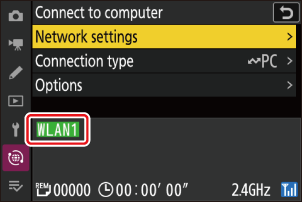
Langaton yhteys on nyt muodostettu kameran ja tietokoneen välille.
Kameralla otetut kuvat voidaan ladata tietokoneeseen kohdassa "Kuvien lataaminen" ( 0 Kuvien lataaminen ) kuvatulla tavalla luvussa "Mitä voit tehdä, kun kamera on kytketty tietokoneeseen tai FTP-palvelimeen".
Lisätietoja kameran ohjaamisesta tietokoneesta NX Tether avulla on kohdassa "Kameran ohjaus" ( 0 Kameran ohjaus ) luvussa "Mitä voit tehdä, kun kamera on kytketty tietokoneeseen tai FTP-palvelimeen".
Yhdistetään sisään Infrastruktuuritila
Kamera liitetään tietokoneeseen olemassa olevassa verkossa (mukaan lukien kotiverkot) langattoman reitittimen kautta. Tietokone voi silti muodostaa yhteyden Internetiin, kun se on kytkettynä kameraan.
- Ennen kuin jatkat, tarkista, että Wireless Transmitter Utility ( 0 The Wireless Transmitter Utility ) on asennettu tietokoneeseen.
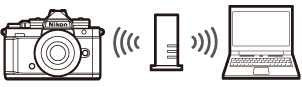
Yhteyttä lähiverkon ulkopuolisiin tietokoneisiin ei tueta. Voit muodostaa yhteyden vain samassa verkossa oleviin tietokoneisiin.
Valitse verkkovalikosta [ Yhdistä tietokoneeseen ], korosta sitten [ Verkkoasetukset ] ja paina 2 .
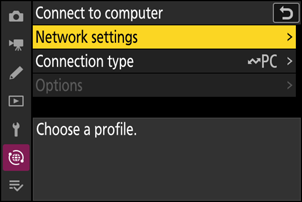
Korosta [ Luo profiili ] ja paina J
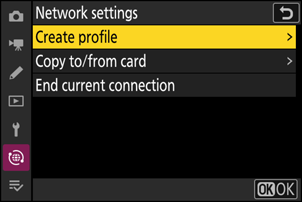
Nimeä uusi profiili.
- Jatka seuraavaan vaiheeseen muuttamatta oletusnimeä painamalla X .
- Valitsemasi nimi näkyy verkkovalikon [ Yhdistä tietokoneeseen ] > [ Verkkoasetukset ] -luettelossa.
- Nimeä profiili uudelleen painamalla J . Lisätietoja tekstin syöttämisestä on kohdassa "Tekstin syöttö" ( 0 Tekstinsyöttö ). Paina X jatkaaksesi nimen kirjoittamisen jälkeen.
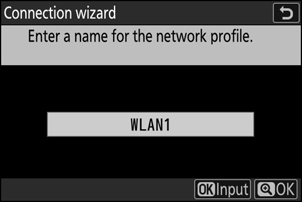
Korosta [ Etsi Wi-Fi verkkoa ] ja paina J .
Kamera etsii lähistöllä tällä hetkellä aktiivisia verkkoja ja listaa ne nimen (SSID) mukaan.
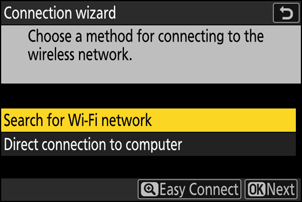
Jos haluat muodostaa yhteyden syöttämättä SSID:tä tai salausavainta, paina X vaiheessa 4. Paina seuraavaksi J ja valitse alla olevista vaihtoehdoista. Kun olet yhdistänyt, siirry vaiheeseen 7.
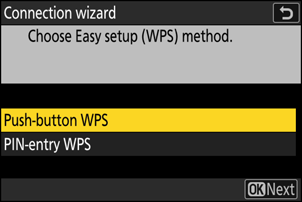
Vaihtoehto Kuvaus [ Painike WPS ] Reitittimille, jotka tukevat WPS-painiketta. Paina reitittimen WPS-painiketta ja muodosta yhteys painamalla kameran J painiketta. [ PIN-syöttö WPS ] Kamera näyttää PIN-koodin. Syötä reitittimen PIN-koodi tietokoneella. Katso lisätietoja reitittimen mukana toimitetuista asiakirjoista. Valitse verkko.
- Korosta verkon SSID ja paina J .
- Kaista, jolla kukin SSID toimii, on merkitty kuvakkeella.
- Salatut verkot on merkitty h kuvakkeella. Jos valittu verkko on salattu ( h ), sinua pyydetään antamaan salausavain. Jos verkkoa ei ole salattu, siirry vaiheeseen 7.
- Jos haluttua verkkoa ei näy, hae uudelleen painamalla X
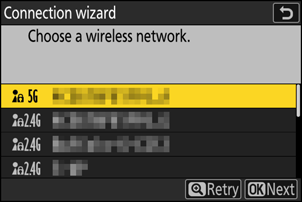
Piilotetut SSID:t
Verkot, joissa on piilotetut SSID-tunnukset, osoitetaan tyhjillä merkinnöillä verkkoluettelossa.
- Jos haluat muodostaa yhteyden verkkoon, jossa on piilotettu SSID, korosta tyhjä kohta ja paina J . Paina seuraavaksi J ; kamera pyytää sinua antamaan SSID:n.
- Anna verkon nimi ja paina X . Paina X uudelleen; kamera kehottaa nyt syöttämään salausavaimen.
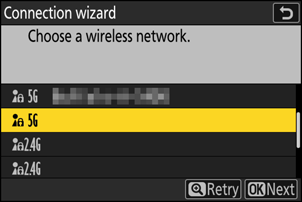
Syötä salausavain.
- Paina J ja anna langattoman reitittimen salausavain.
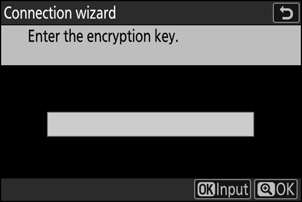
- Lisätietoja on langattoman reitittimen ohjeissa.
- Paina X , kun syöttö on valmis.
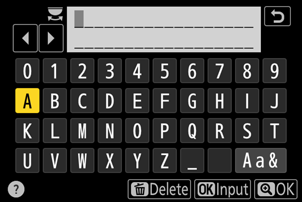
- Aloita yhteys painamalla X uudelleen. Viesti näkyy muutaman sekunnin ajan, kun yhteys on muodostettu.
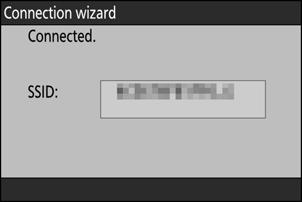
Hanki tai valitse IP-osoite.
Korosta jokin seuraavista vaihtoehdoista ja paina J .
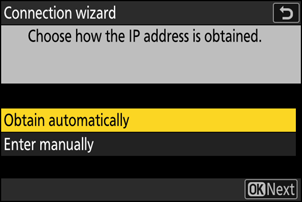
Vaihtoehto Kuvaus [ Hae automaattisesti ] Valitse tämä vaihtoehto, jos verkko on määritetty antamaan IP-osoite automaattisesti. "Configuration complete" -viesti tulee näkyviin, kun IP-osoite on määritetty. [ Syötä manuaalisesti ] Anna IP-osoite ja aliverkon peite manuaalisesti.
- Paina J ; sinua pyydetään antamaan IP-osoite.
- Korosta segmentit kiertämällä pääkomentokiekkoa.
- Paina 4 tai 2 muuttaaksesi korostettua segmenttiä ja paina J tallentaaksesi muutokset.
- Seuraavaksi paina X ; "konfigurointi valmis" -viesti tulee näkyviin. Paina X uudelleen näyttääksesi aliverkon peitteen.
- Paina 1 tai 3 muokataksesi aliverkon peitettä ja paina J ; "konfigurointi valmis" -viesti tulee näkyviin.
Jatka painamalla J , kun "konfigurointi valmis" -viesti tulee näkyviin.
Aloita pariliitoksen muodostaminen.
Käynnistä Wireless Transmitter Utility pyydettäessä tietokoneessa.
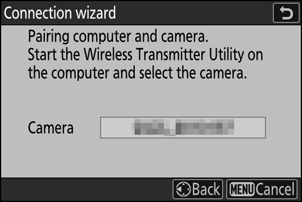
Valitse kamera Wireless Transmitter Utility .
Valitse kameran vaiheessa 9 näyttämä nimi ja napsauta [ Seuraava ].
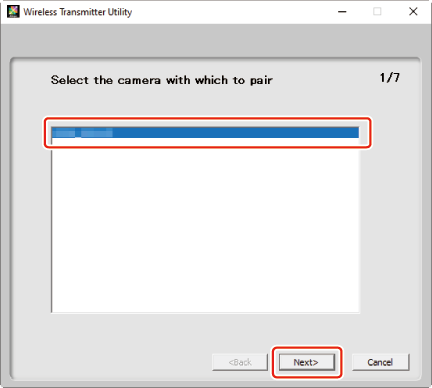
Anna kameran näyttämä todennuskoodi Wireless Transmitter Utility -apuohjelmassa.
- Kamera näyttää todennuskoodin.
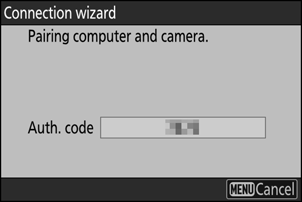
- Syötä todennuskoodi Wireless Transmitter Utility -apuohjelman näyttämään valintaikkunaan ja napsauta [ Seuraava ].
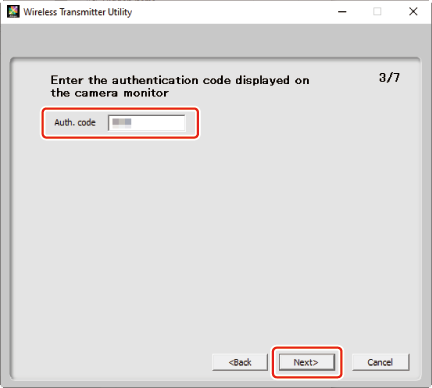
Suorita pariliitosprosessi loppuun.
- Kun kamera näyttää viestin, että pariliitos on valmis, paina J .
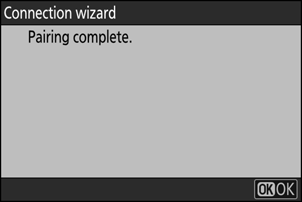
- Napsauta Wireless Transmitter Utility -apuohjelmassa [ Seuraava ]; sinua pyydetään valitsemaan kohdekansio. Lisätietoja on Wireless Transmitter Utility -apuohjelman online-ohjeessa.
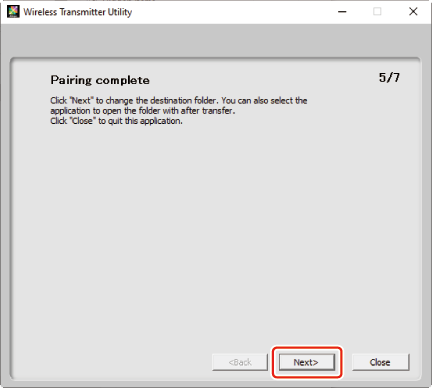
- Kameran ja tietokoneen välille muodostetaan langaton yhteys, kun pariliitos on valmis.
Tarkista yhteys.
Kun yhteys on muodostettu, profiilin nimi näkyy vihreänä kameran [ Yhdistä tietokoneeseen ] -valikossa.
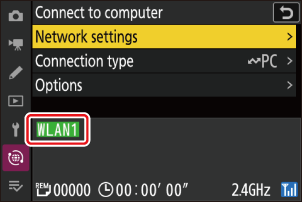
Langaton yhteys on nyt muodostettu kameran ja tietokoneen välille.
Kameralla otetut kuvat voidaan ladata tietokoneeseen kohdassa "Kuvien lataaminen" ( 0 Kuvien lataaminen ) kuvatulla tavalla luvussa "Mitä voit tehdä, kun kamera on kytketty tietokoneeseen tai FTP-palvelimeen".
Lisätietoja kameran ohjaamisesta tietokoneesta NX Tether avulla on kohdassa "Kameran ohjaus" ( 0 Kameran ohjaus ) luvussa "Mitä voit tehdä, kun kamera on kytketty tietokoneeseen tai FTP-palvelimeen".
Yhteyden katkaiseminen tietokoneeseen
Voit lopettaa yhteyden seuraavasti:
- katkaisemalla kameran virran tai
- valitsemalla [ Lopeta nykyinen yhteys ] kohdassa [ Yhdistä tietokoneeseen ] > [ Verkkoasetukset ] verkkovalikosta.

